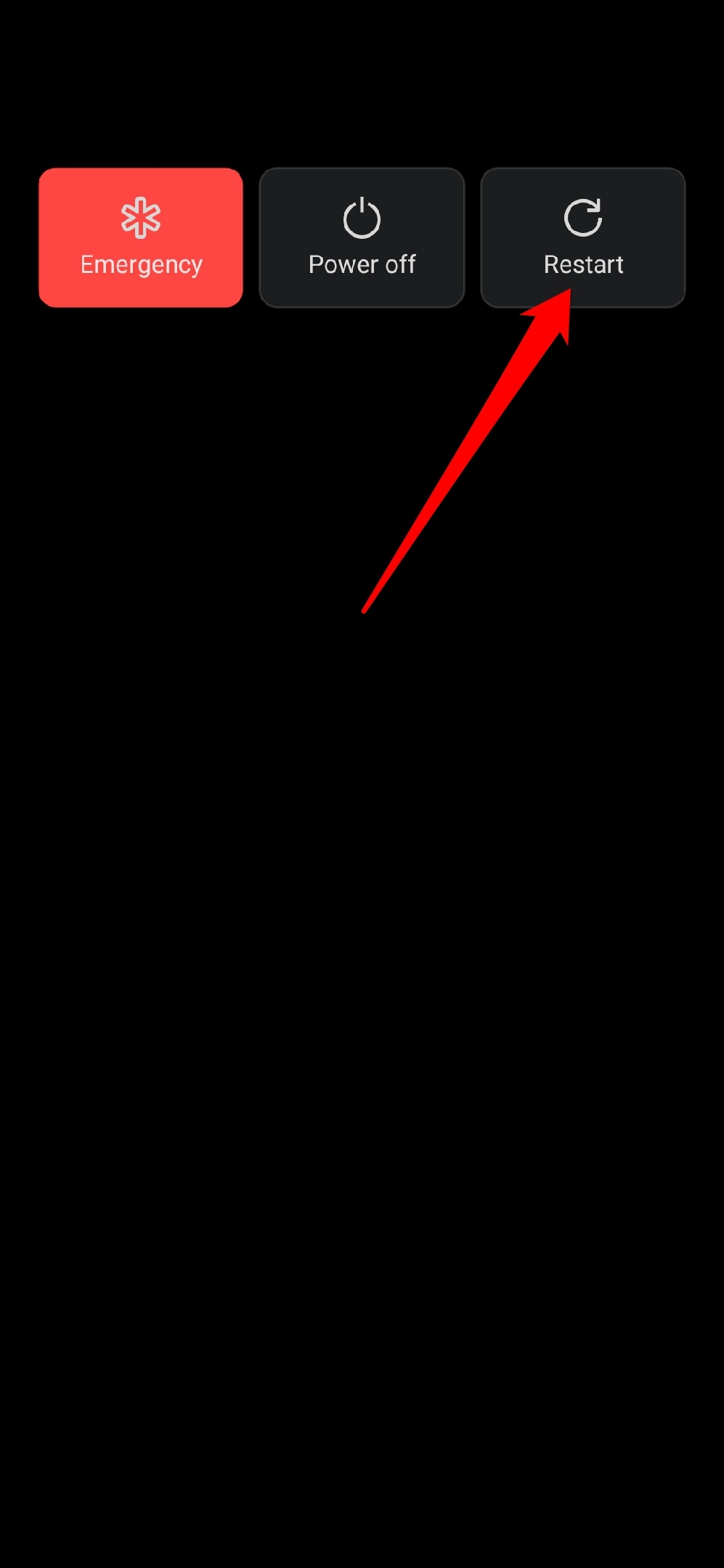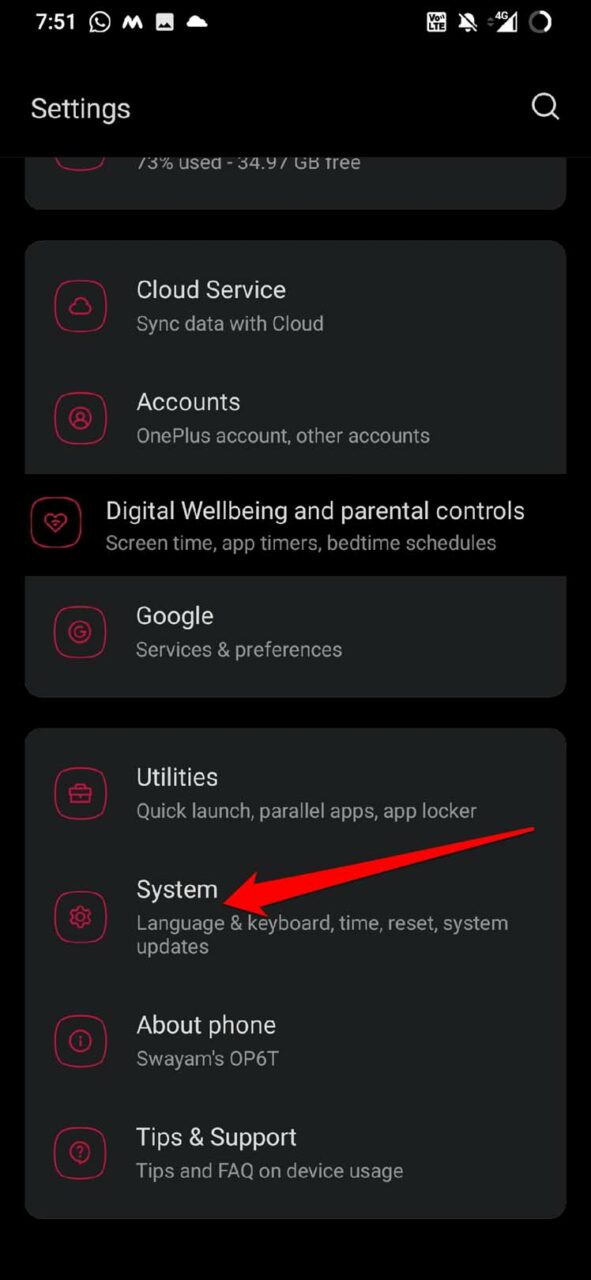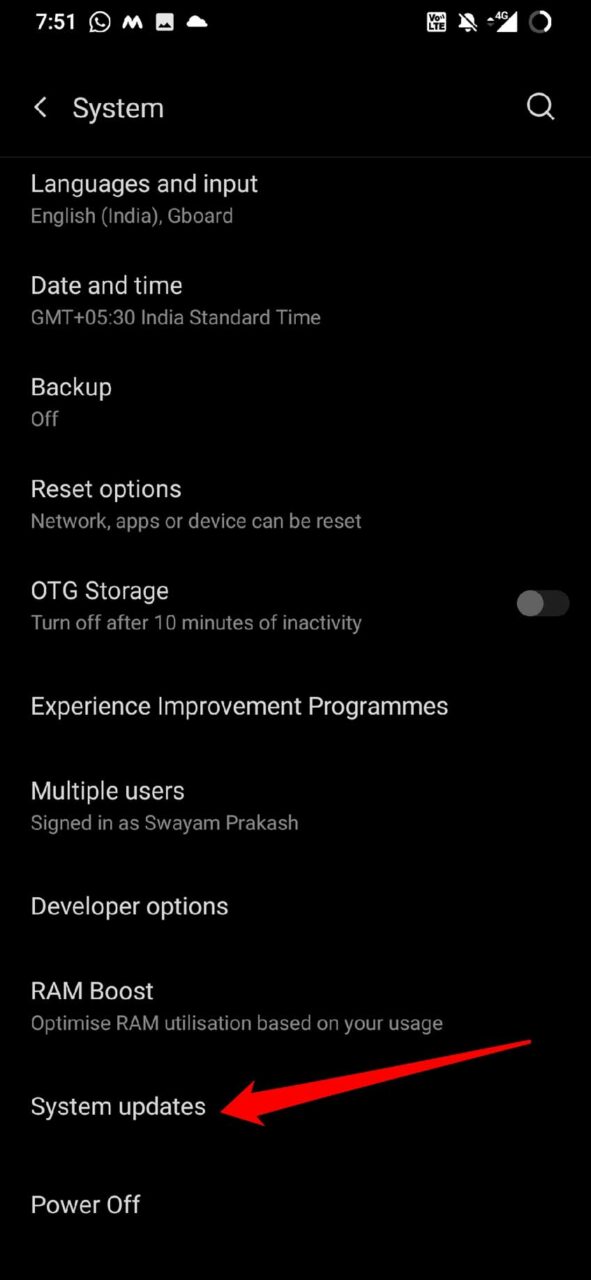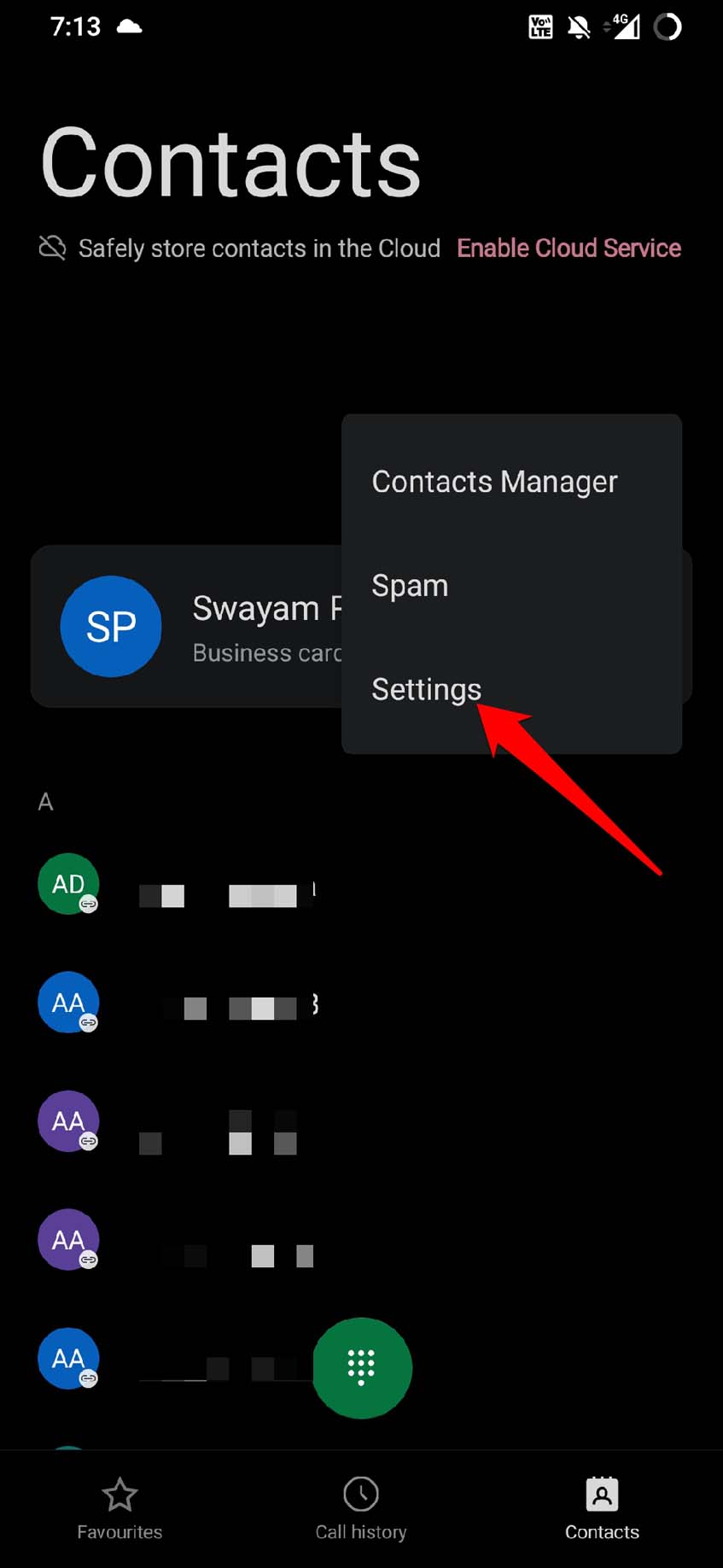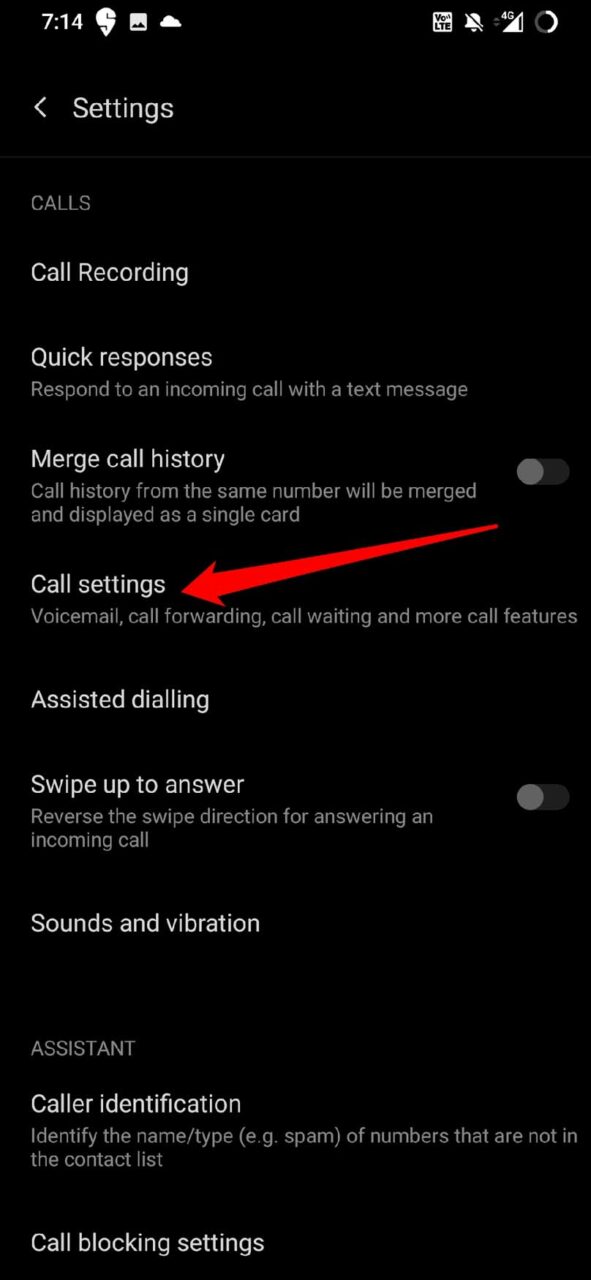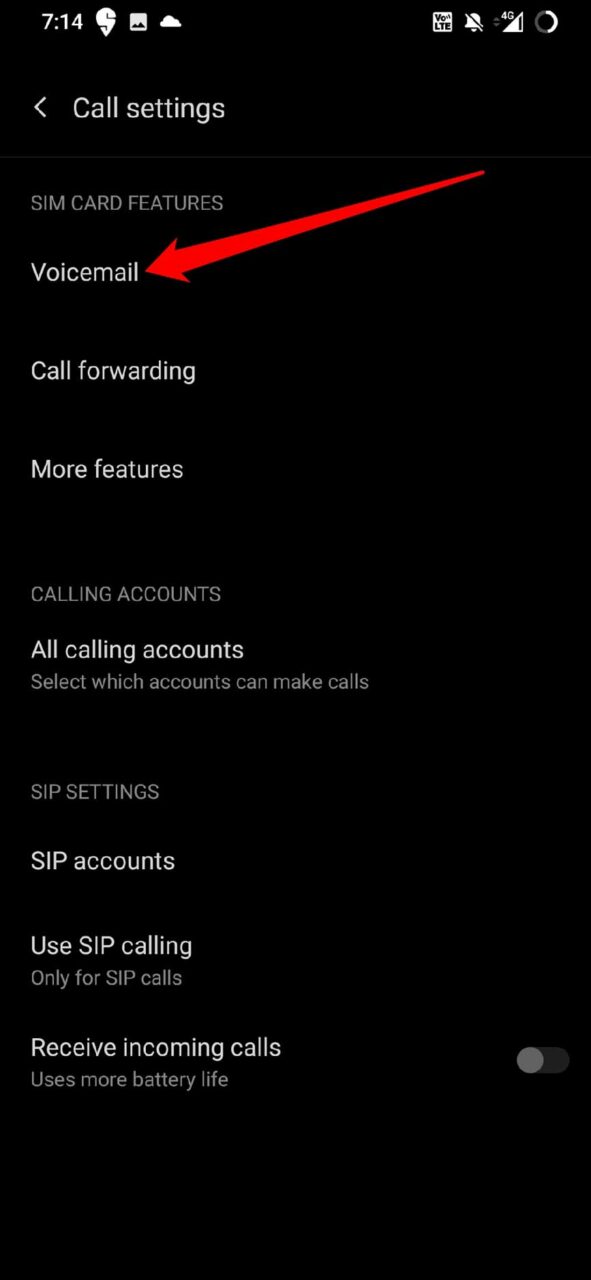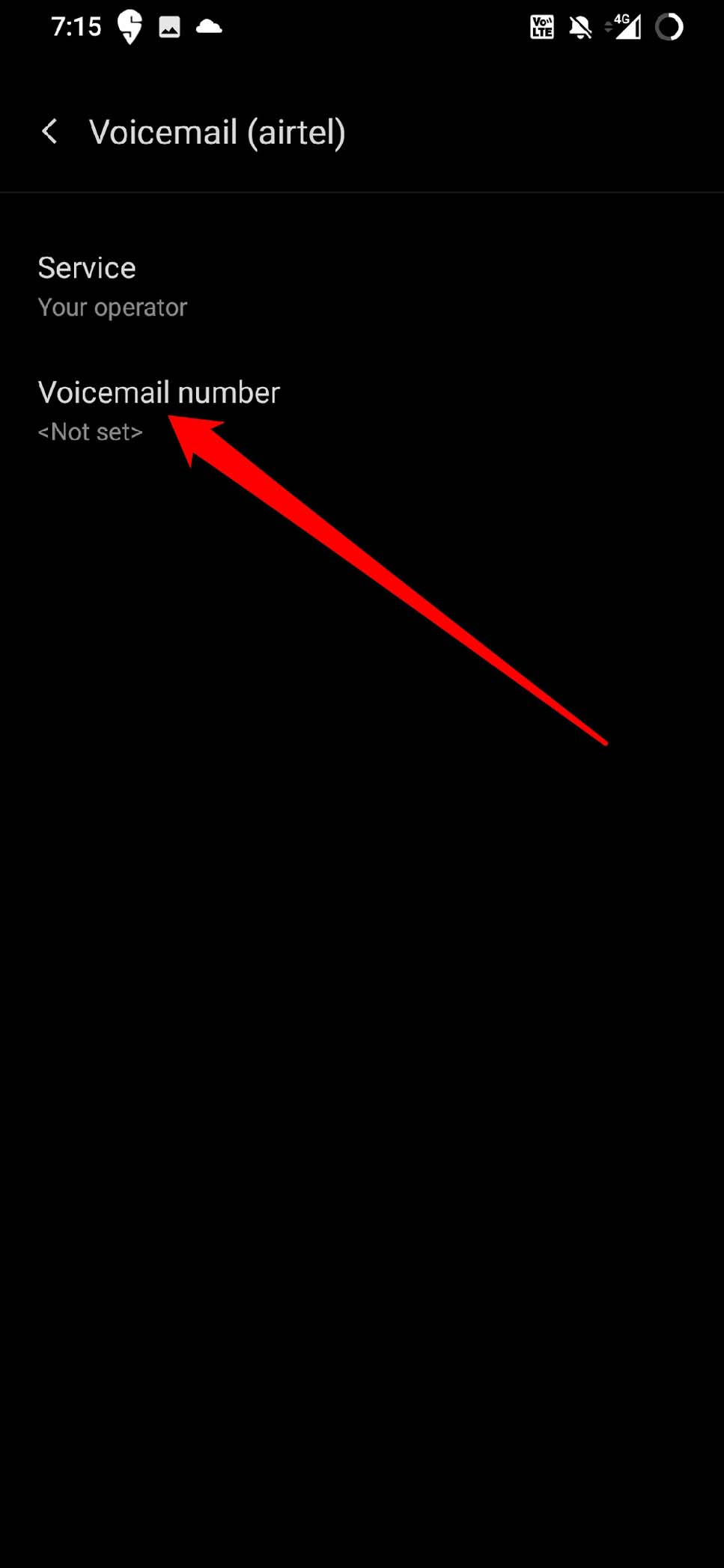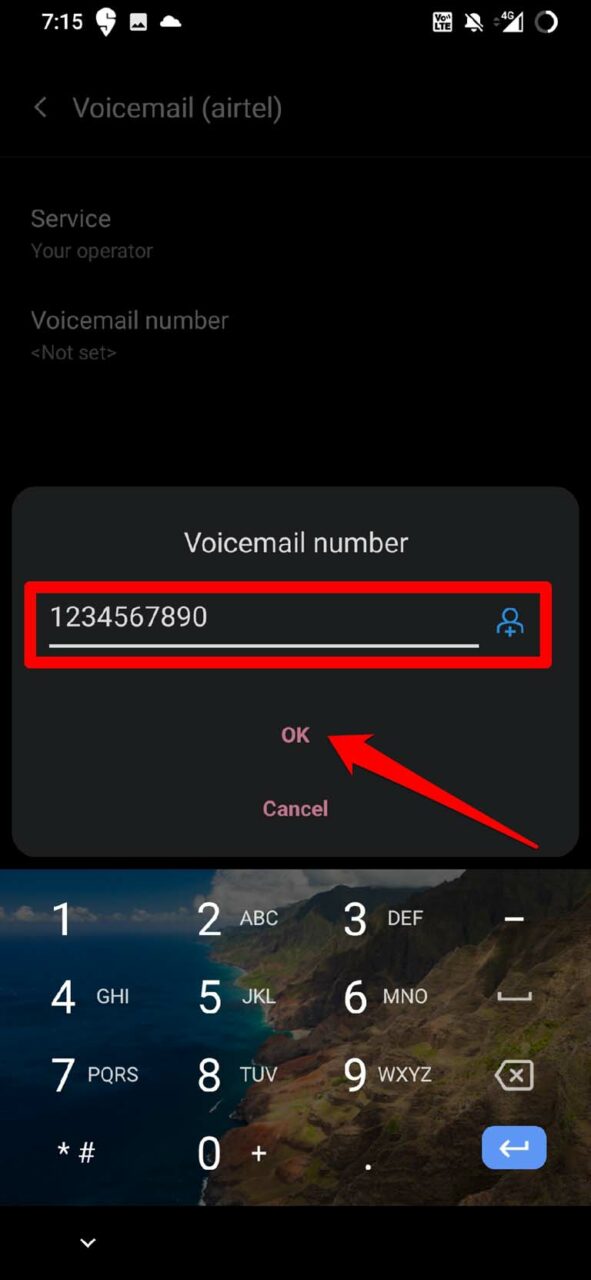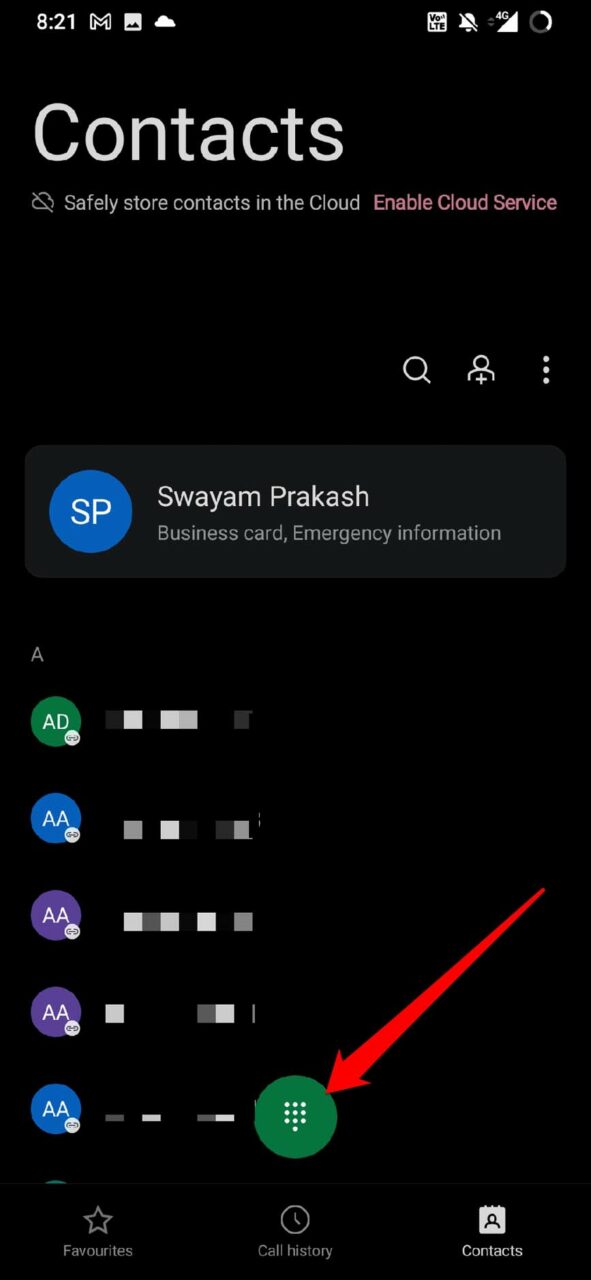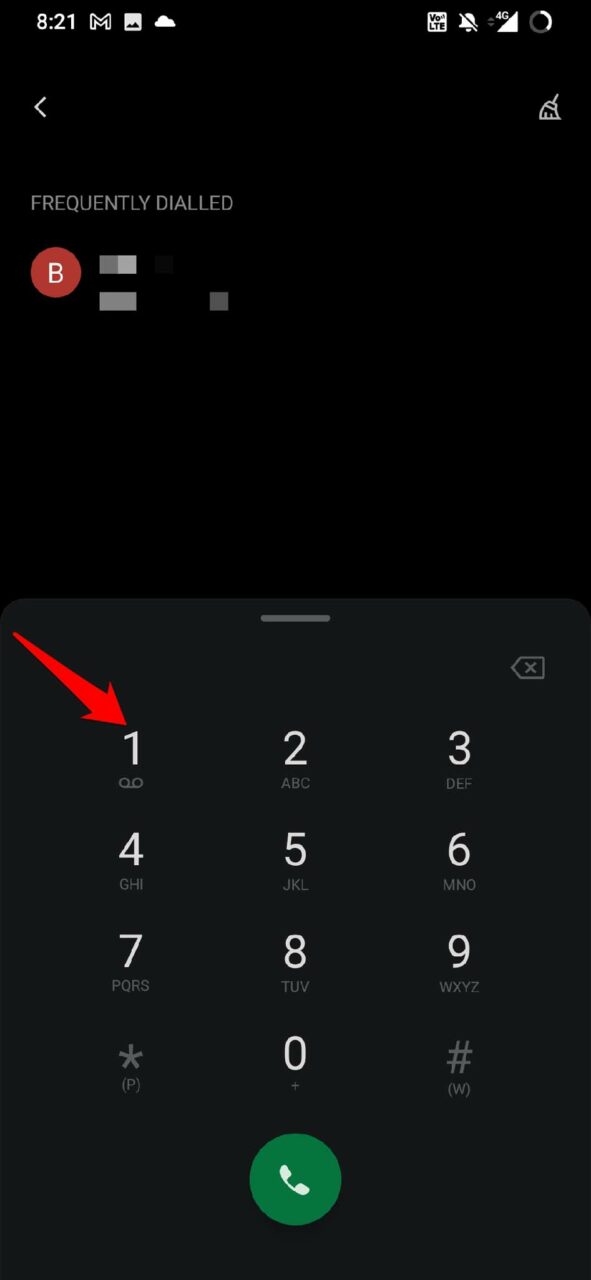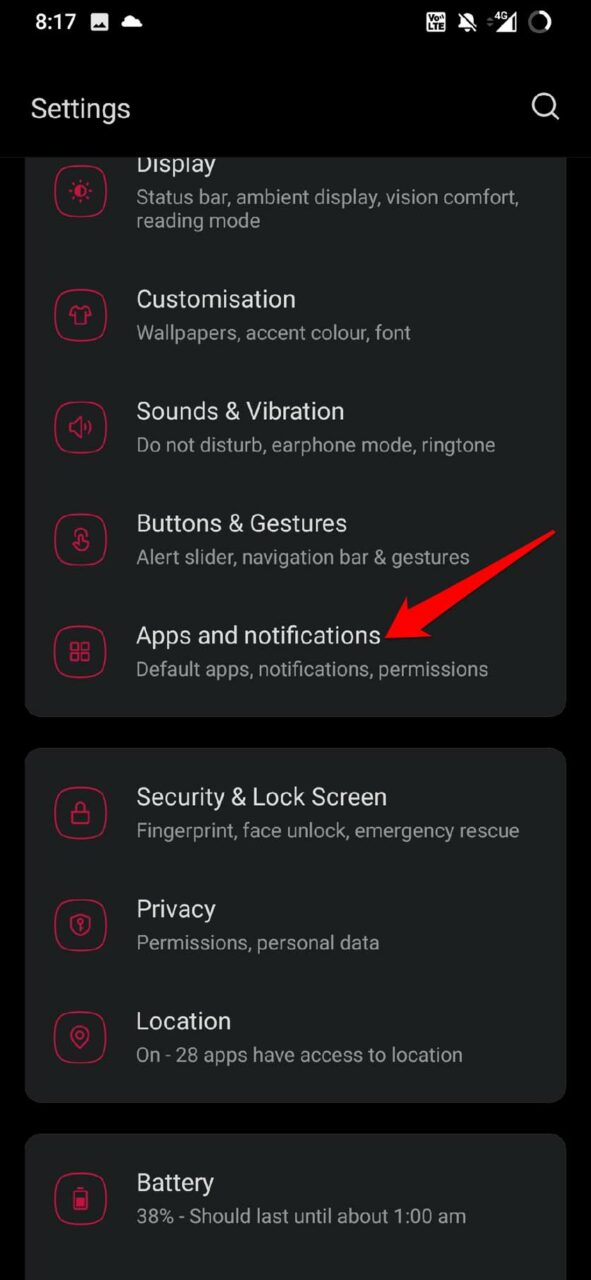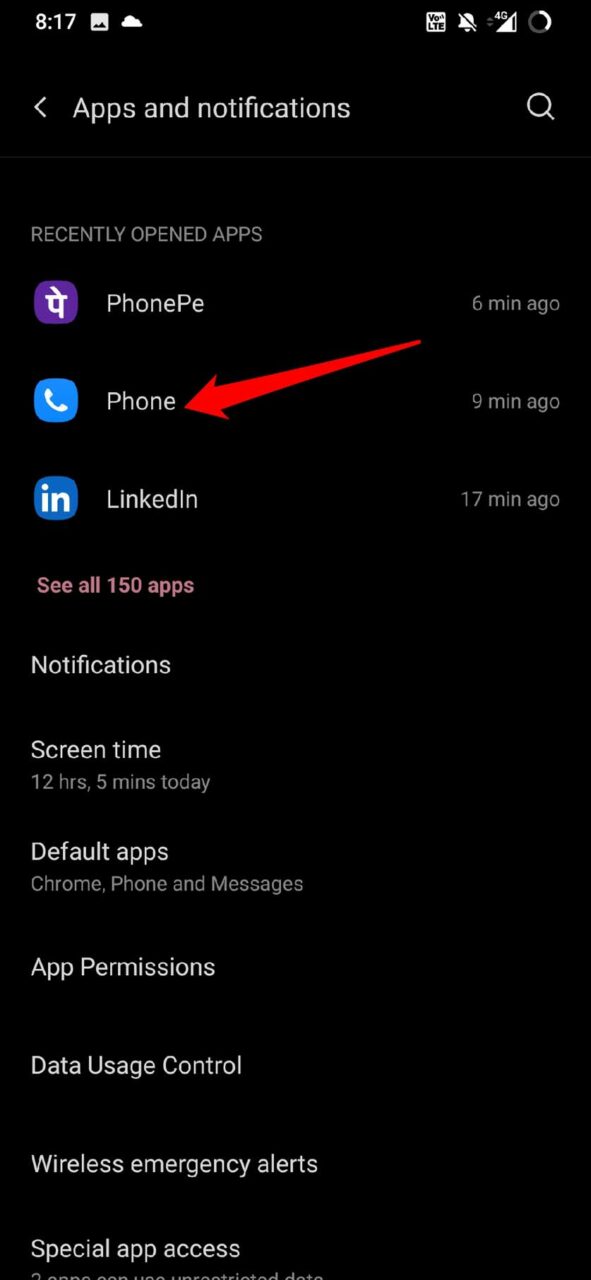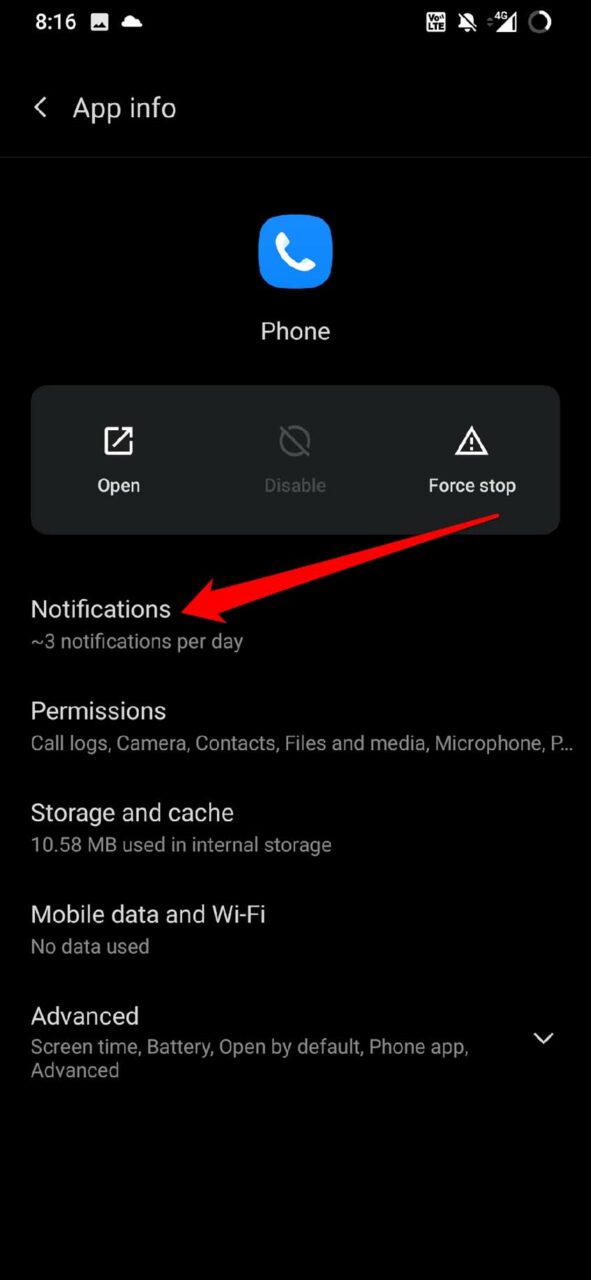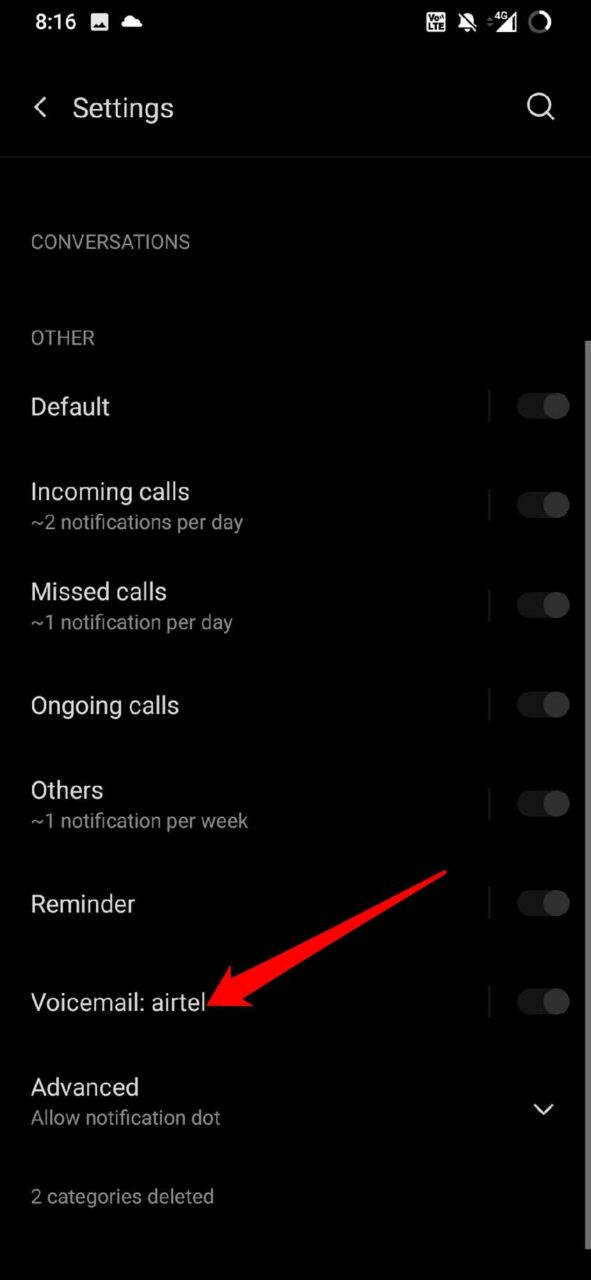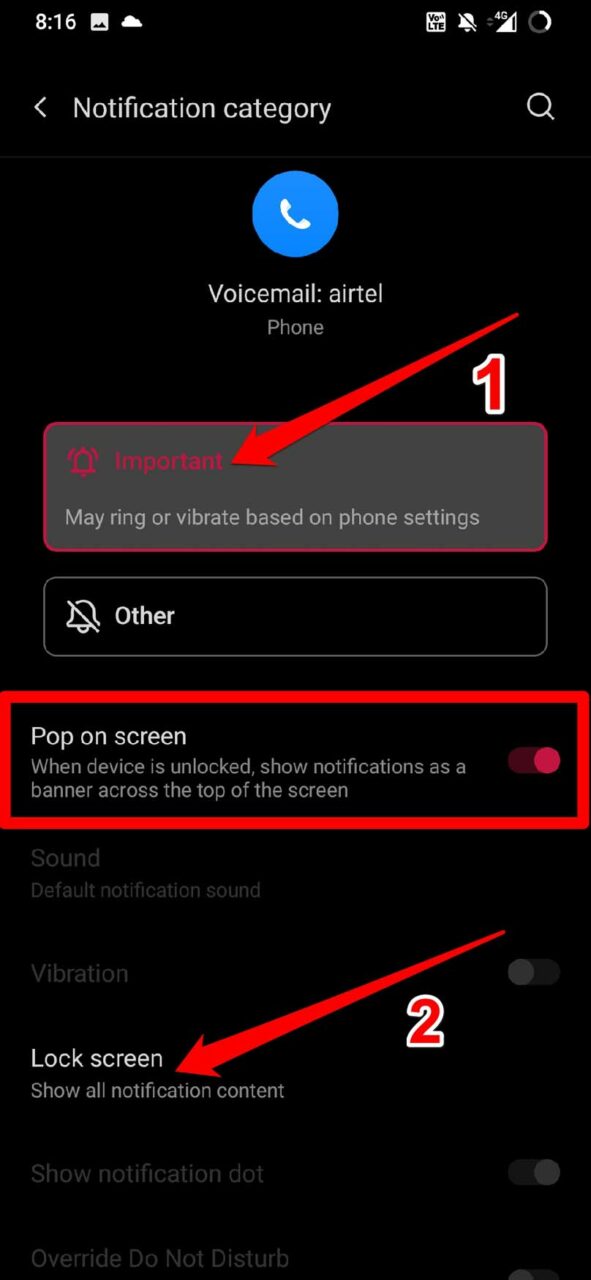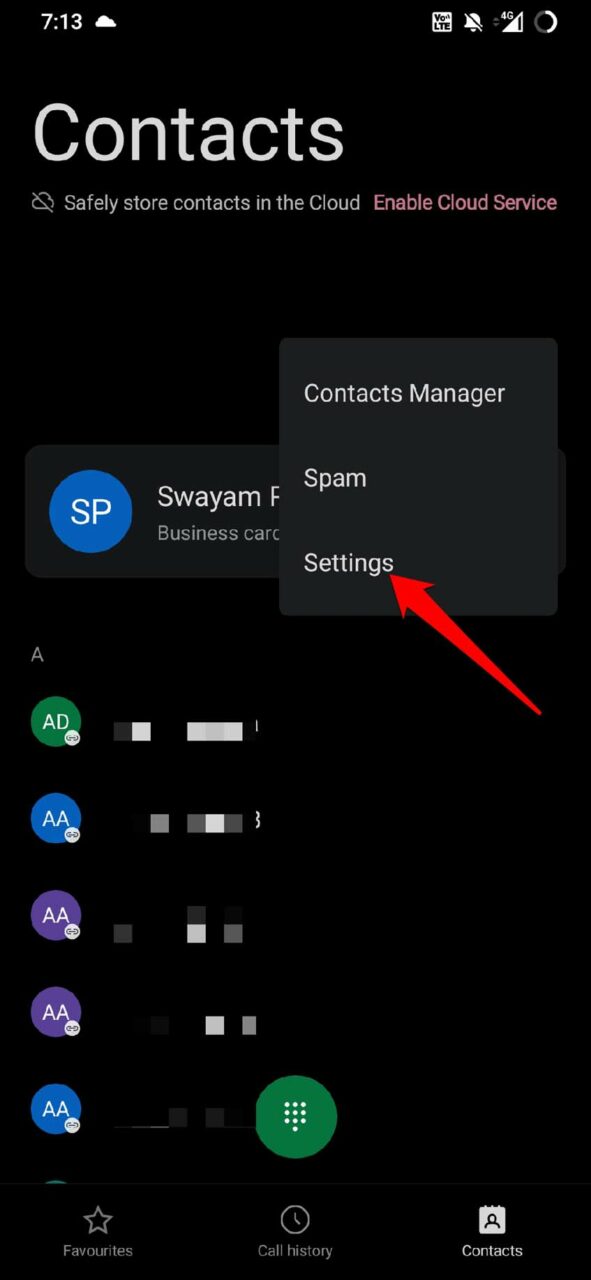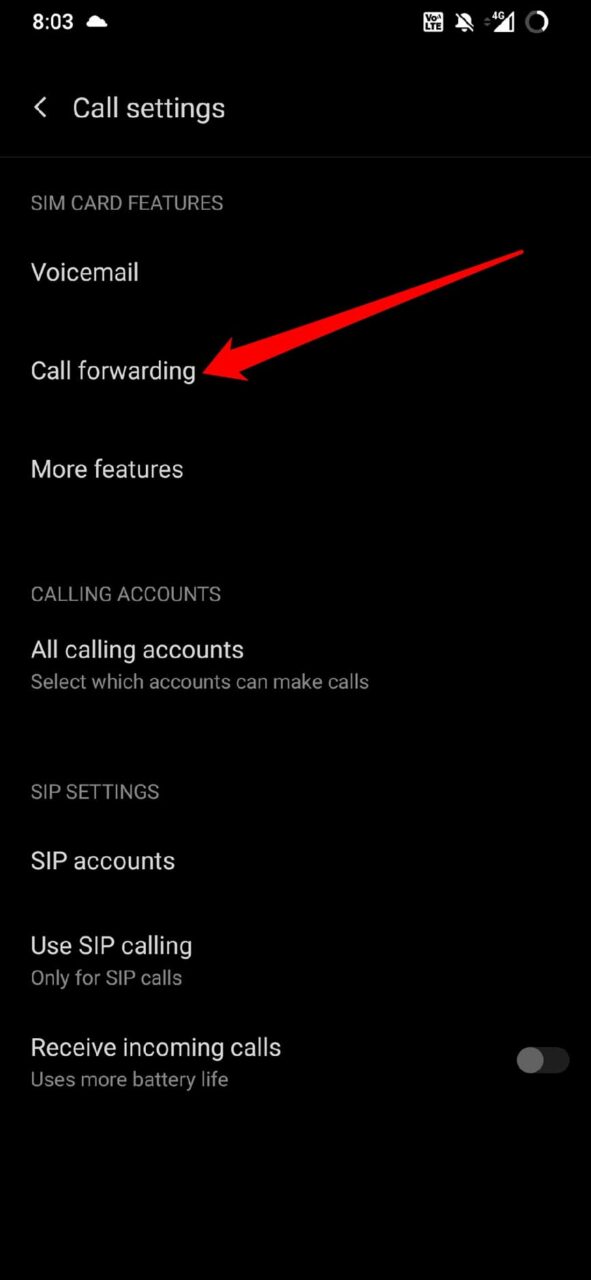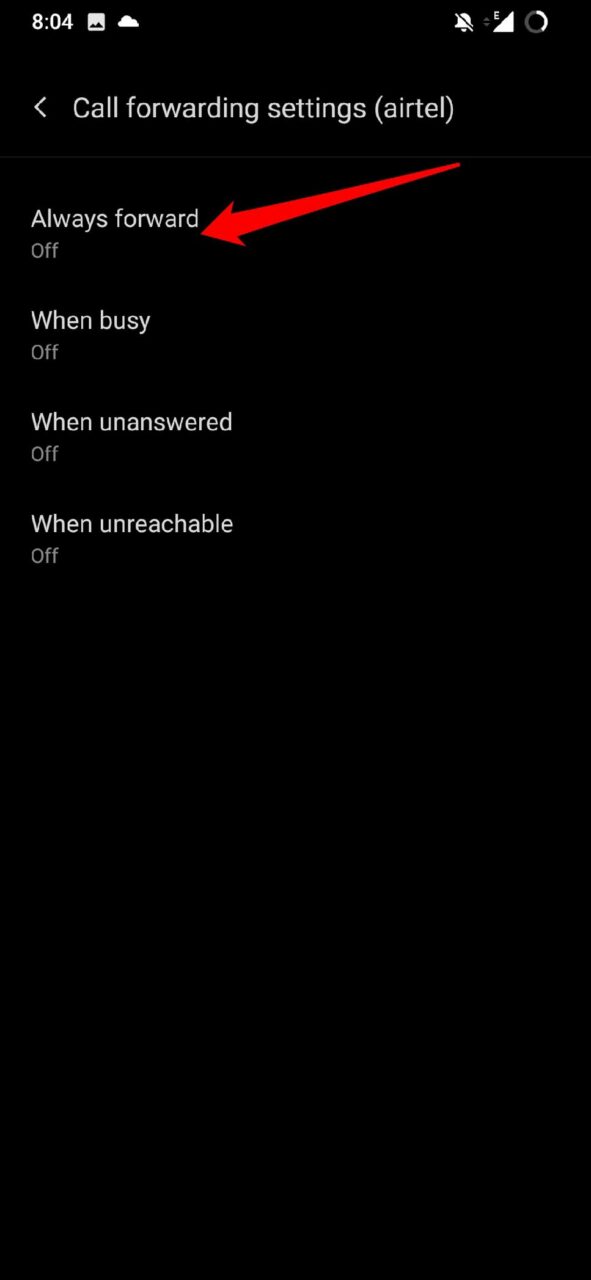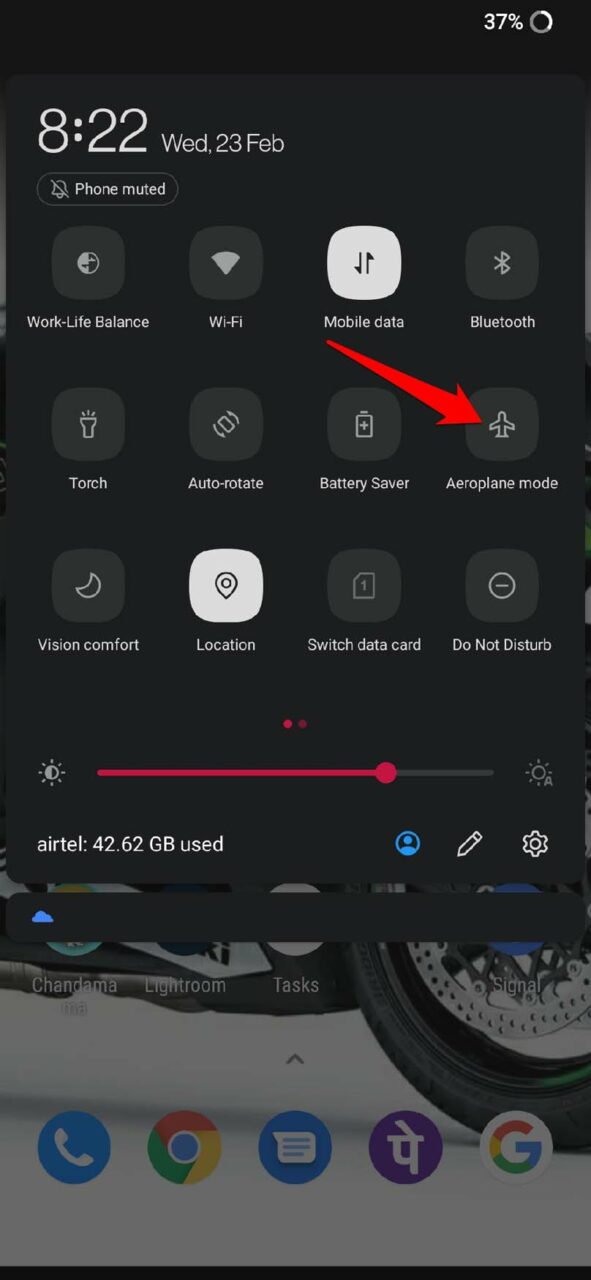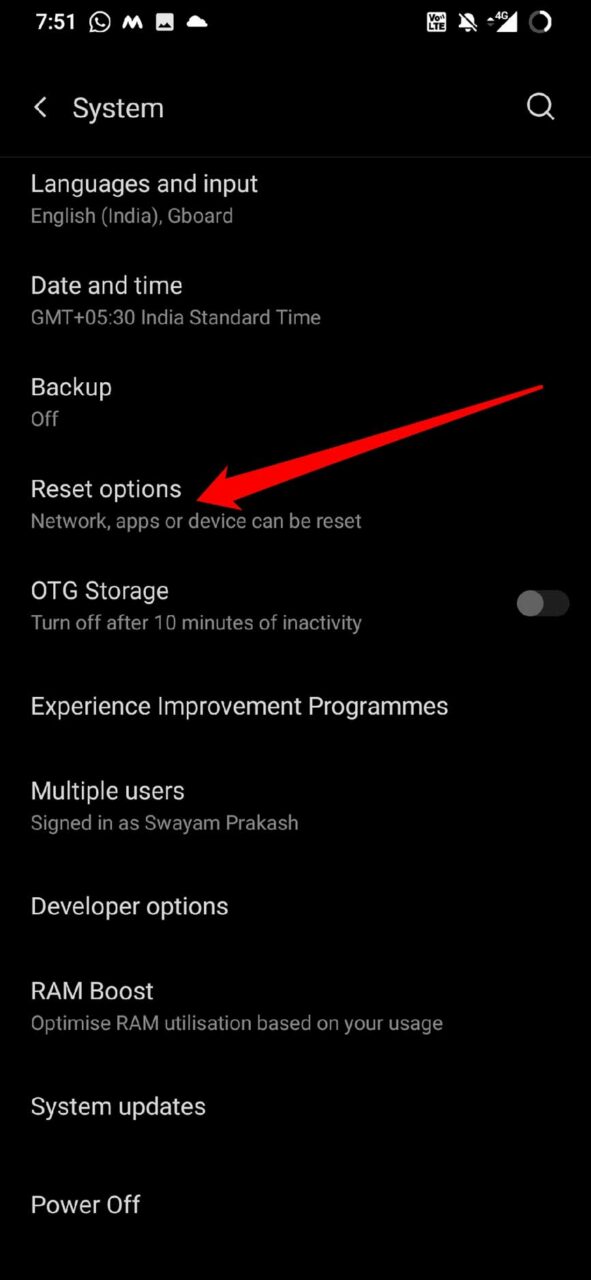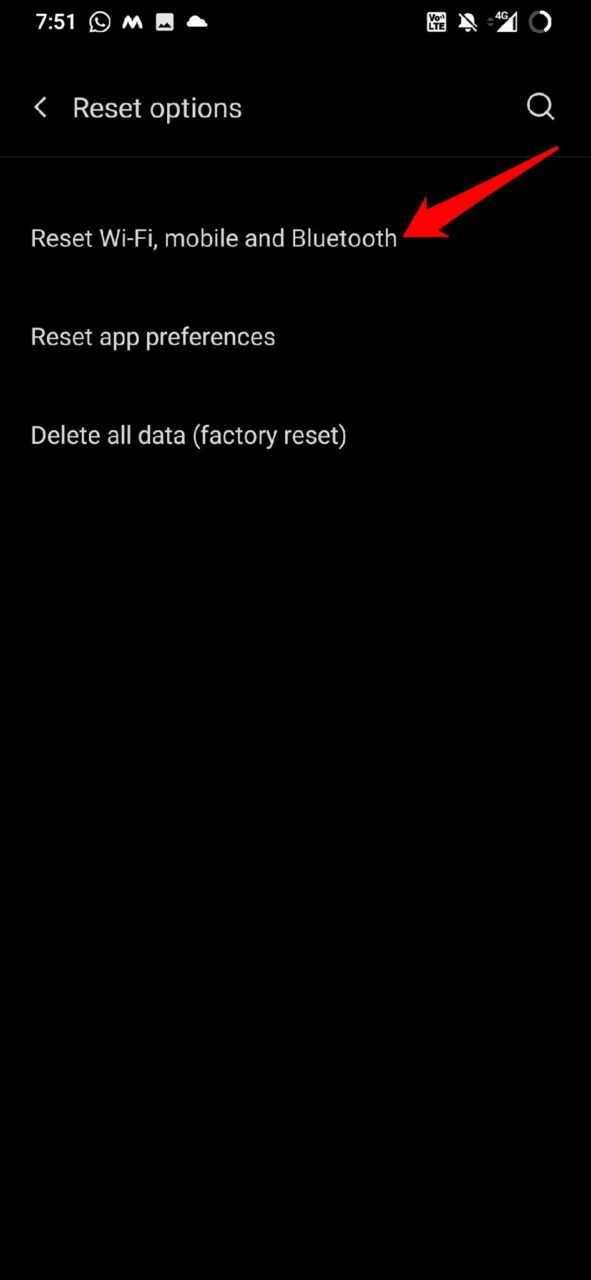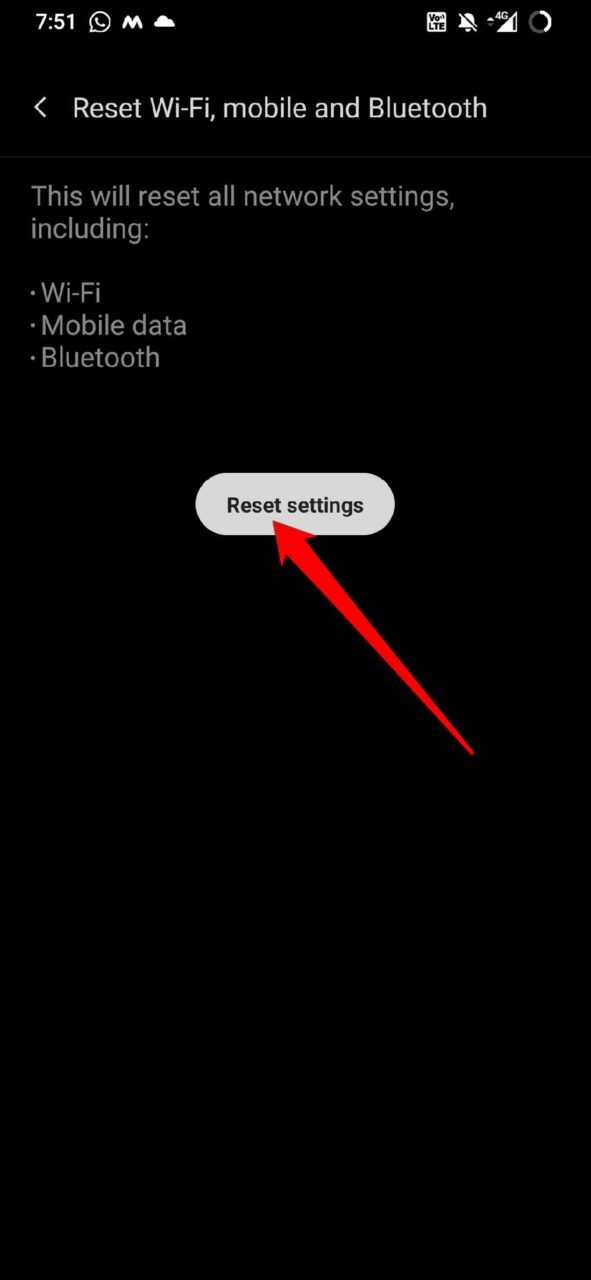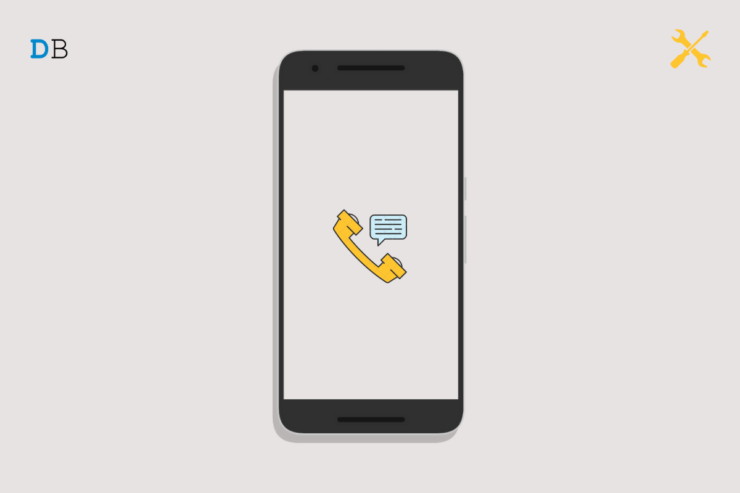
您无法在 Android 设备上接收或发送语音消息吗?然后请继续关注本指南,直到最后了解 Android 上的语音邮件功能可能出了什么问题,以及您可以采取哪些措施来解决问题。除非您启用该功能,否则语音邮件将无法在您的 Android 设备上运行。
如果您在设备上运行早期版本的 Android 操作系统,那么它可能有问题。这会导致包括语音邮件在内的多项功能出现故障。这可能是网络问题,它可能会中断语音邮件与您联系。
在您的 Android 设备上,如果启用了呼叫转移,则另一端的发件人将转移他的呼叫。他将没有机会录制并向您发送语音消息。您还应该确保已启用语音邮件通知。否则,语音消息会到达您的设备,但您将无法在正确的时间看到它们或回复它们。
修复语音邮件无法在 Android 上运行的最佳方法
让我们看看修复 Voicemail Not Working on Android 的各种故障排除方法
1.重启你的安卓智能手机
您可以通过简单地重启智能手机来开始故障排除。
- 按下电源按钮。
- 您将看到重启设备的选项。点击它。

- 重新启动后,检查您现在是否可以访问您的语音信箱。
2.更新安卓操作系统
确保及时升级设备上的 Android 操作系统。由于版本与其他应用程序不兼容,过时的构建可能会产生错误和故障。
- 打开设置应用程序。
- 导航到系统并点击它。

- 然后滚动到选项系统更新并点击它。

- 设备将开始搜索可用的新更新并提示您安装此版本的 Android 操作系统。
3. 在您的 Android 设备上启用语音邮件
如果您的设备上未启用该功能,您将无法在 Android 智能手机上使用语音邮件。要启用它,
- 启动电话应用程序。
- 点击显示屏顶部搜索栏中的3 点按钮。
- 将出现一个小菜单,您必须从中选择选项Settings。

- 导航到呼叫设置并点击它。

- 接下来,点击语音邮件。

- 然后点击Advanced Settings。
- 点击语音信箱号码[如果显示未设置,则表示尚未启用语音信箱]

- 输入您要为其设置语音信箱的相关电话号码。
- 点击确定。

现在,重新启动手机,从现在开始,您将能够毫无问题地接收语音邮件并修复语音邮件在 Android 上不起作用。
4. 手动检查语音信箱
如果您的 Android 设备上已设置语音邮件,则您可以手动检查您可能错过的传入语音邮件。
- 启动手机应用程序。
- 点击拨号按钮。

- 屏幕上的数字键盘出现后,长按 1。

- 您将能够听到您的语音邮件。
5.启用传入语音邮件的通知警报
仅在您的 Android 设备上启用语音邮件不会有任何作用。您还需要确保在您的 Android 设备上也启用了语音邮件通知。
- 打开设置应用程序。
- 导航到应用程序和通知并点击它。

- 点击电话应用程序。

- 然后点击通知。

- 滚动到语音邮件并点击它。

- 确保在语音邮件到达您的设备时启用铃声和振动。
- 此外,您还启用了屏幕上的弹出功能,这将允许您看到一个通知横幅,告诉您收到了新的语音邮件。
- 此外,您可以将语音邮件通知设置为即使在屏幕锁定时也显示。

执行这些步骤将确保您永远不会错过 Android 设备上的重要语音邮件并修复 Voicemail Not Working on Android。
6.禁用Android上的呼叫转移功能
当您为所有或部分联系人启用呼叫转移时,他们的呼叫将无法接通您。他们甚至没有机会向您发送语音消息。因此,您必须禁用 Android 设备上的呼叫转移功能。
- 在智能手机上启动电话应用程序。
- 点击右上角的三点按钮。
- 从菜单中选择选项设置。

- 然后点击通话设置。

- 在此之下,点击选项呼叫转移。

- 针对各种可用的情况关闭呼叫转移功能。

7.切换飞行模式
对于一些用户来说,在飞行模式之间切换解决了他们的问题,他们能够在他们的 Android 设备上使用语音邮件功能。你也应该试试。
- 在您的 Android 设备屏幕上向下滑动以调出通知中心和快速访问工具部分。
- 通常,飞行模式按钮出现在几乎所有 Android 设备的快速访问工具中。
- 点击飞机符号以激活飞行模式。

- 几秒钟后,再次点击飞行模式选项将其禁用。
- 现在,等待传入的语音邮件。如果该技巧不起作用,请尝试本指南中提到的其他技巧。
8.重置网络设置
当其他任何方法都不起作用时,您可以进行的最终故障排除之一是重置 Android 设备上的网络设置。以下是您必须遵循的步骤。
- 打开设置应用程序。
- 然后转到选项系统并点击它。

- 在此之下,滚动到重置选项并点击它。

- 然后选择重置 Wi-Fi、移动和蓝牙。

- 要确认操作,请点击选项重置设置。

因此,如果该功能在您的 Android 设备上不起作用,请尝试这些故障排除提示并解决语音邮件问题。